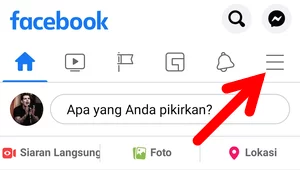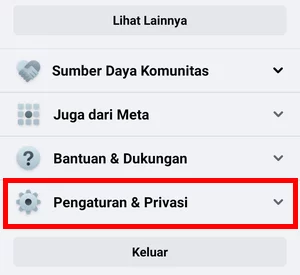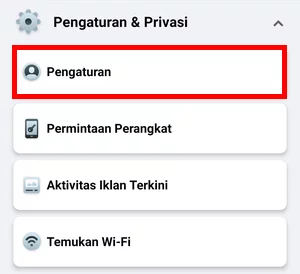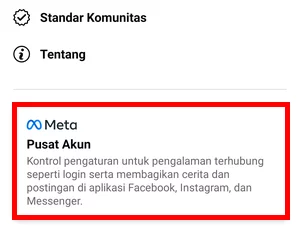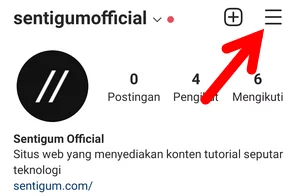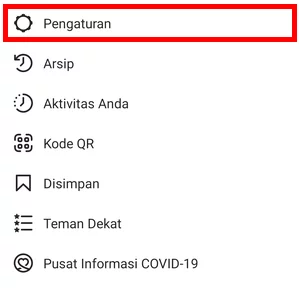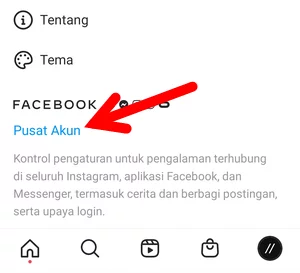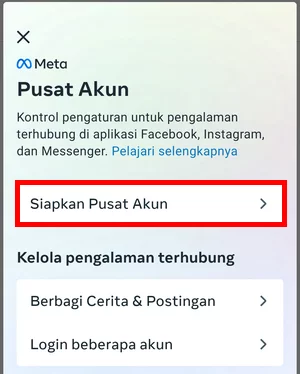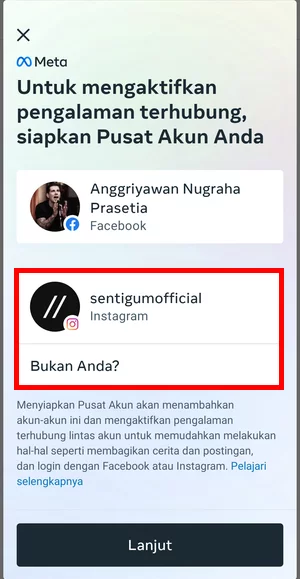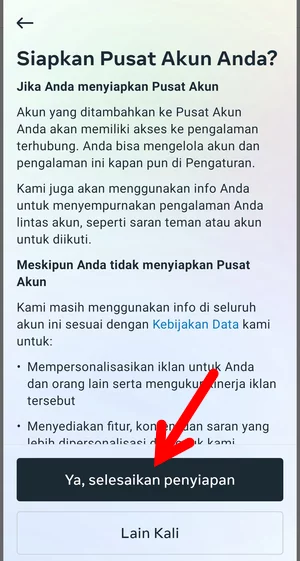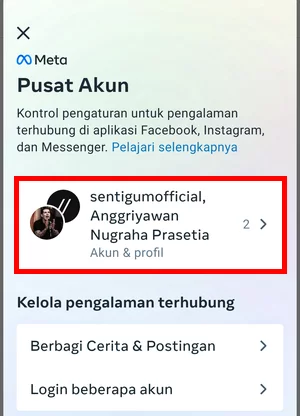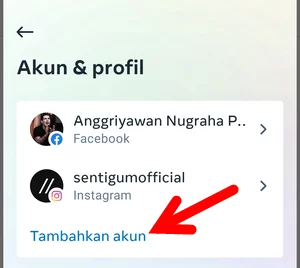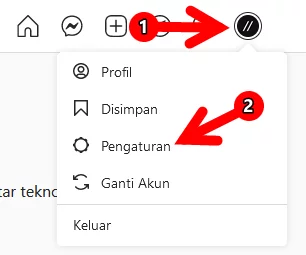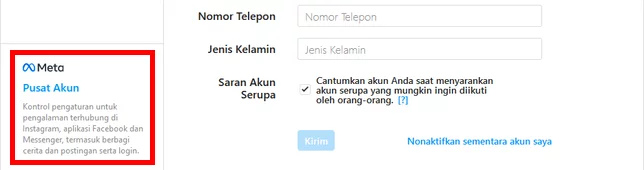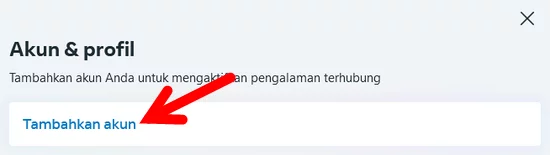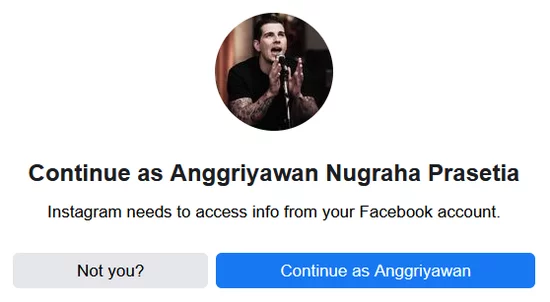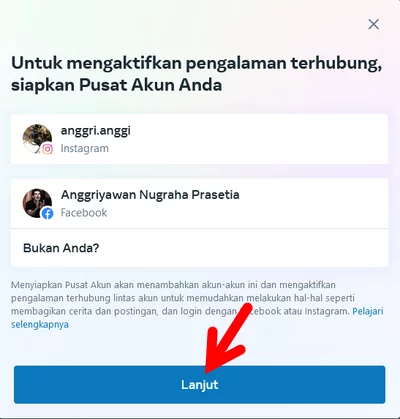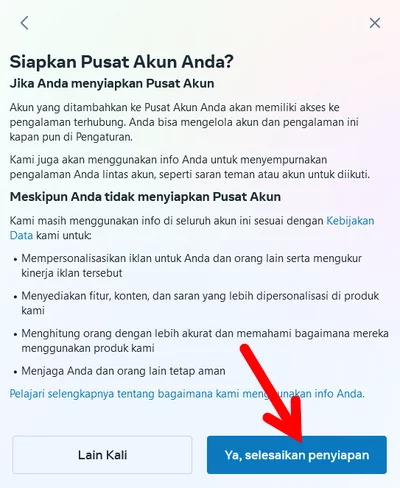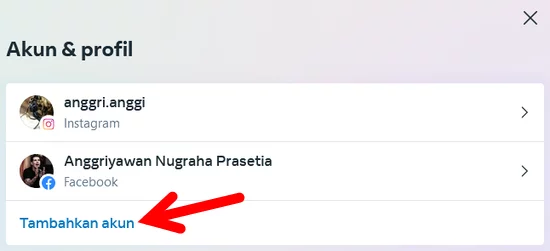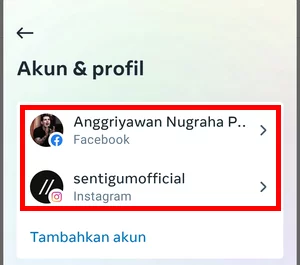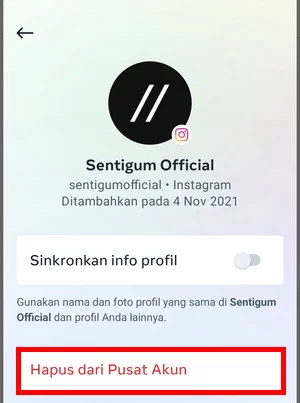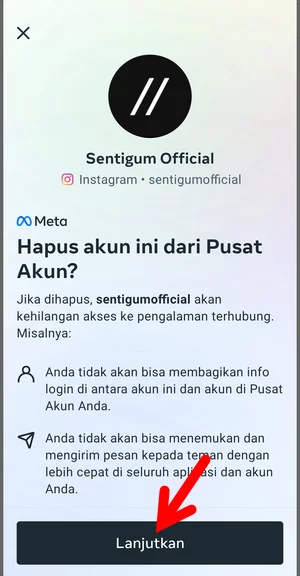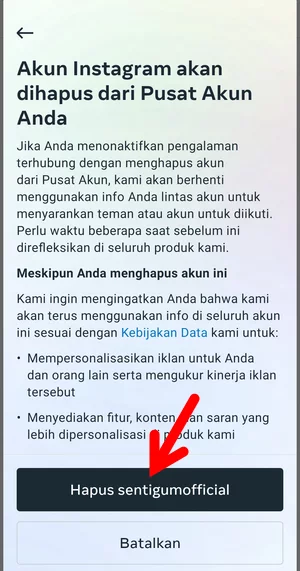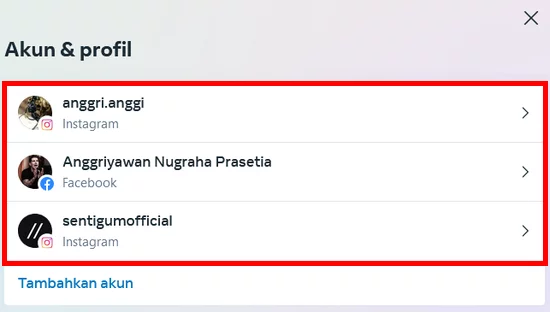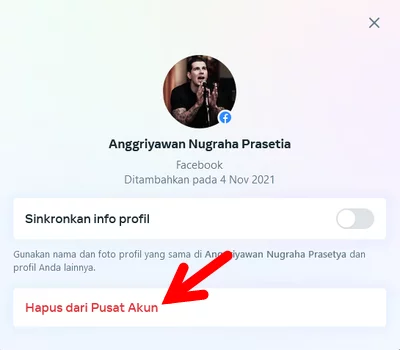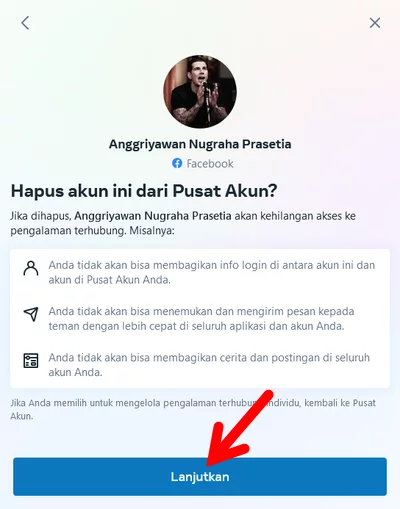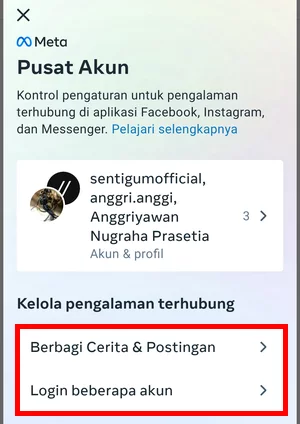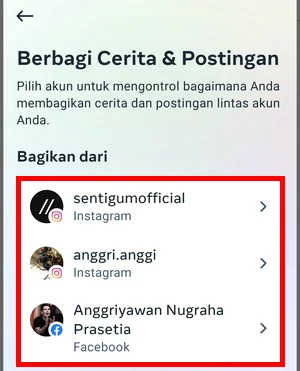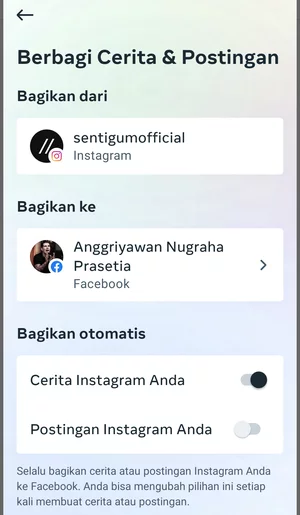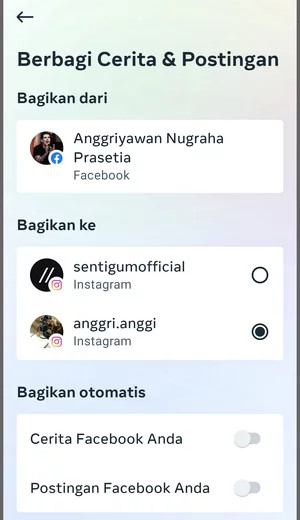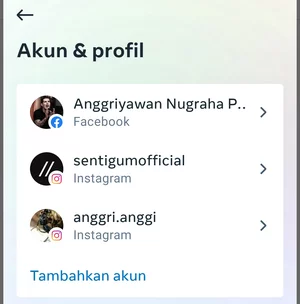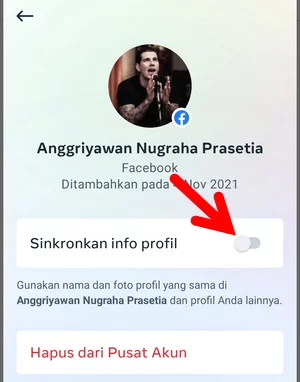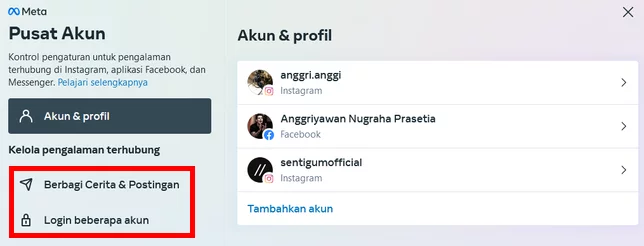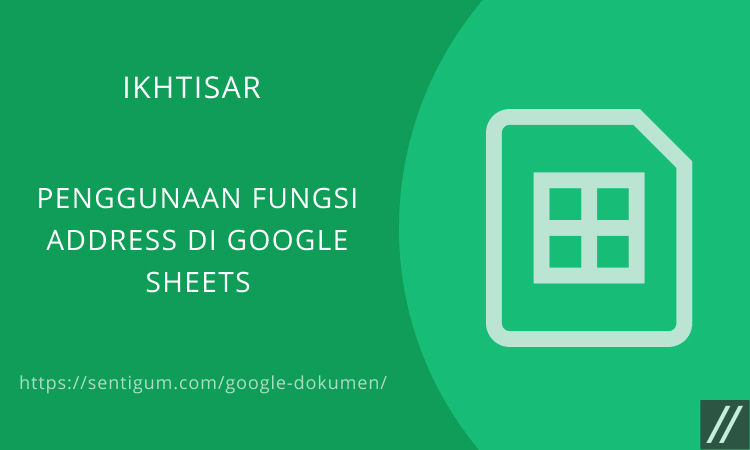Jika Anda sudah memiliki akun Facebook dan Instagram, Anda dapat menghubungkan keduanya melalui menu Pusat Akun dan mendapatkan pengalaman terhubung di kedua platform tersebut.
Saat ini, menu Pusat Akun hanya tersedia dan dapat diakses melalui:
- Aplikasi Facebook untuk Android dan iPhone.
- Aplikasi Instagram untuk Android dan iPhone.
- Situs web Instagram (Instagram web).
Perlu diingat, beberapa fitur di Pusat Akun mungkin belum tersedia di semua negara.
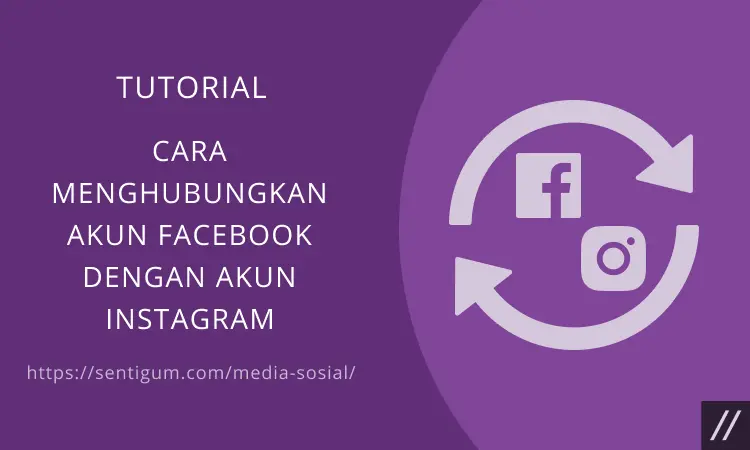
Apa Itu Pusat Akun dan Apa Fungsinya?
Pusat Akun adalah menu atau tempat untuk mengelola pengalaman terhubung di seluruh akun Facebook dan Instagram Anda.
Penggunaan Pusat Akun diawali dengan menambahkan akun Facebook dan Instagram. Setelah ditambahkan, akun Facebook dan akun Instagram Anda tidak secara otomatis saling terhubung.
Diperlukan langkah tambahan untuk mengaktifkan pengalaman terhubung dan menggunakan semua fitur yang disediakan.
Sebagai contoh, dengan mengaktifkan pengalaman terhubung, Anda dapat mengatur agar Cerita dan Postingan yang Anda buat di Facebook secara otomatis dibagikan ke akun Instagram Anda, begitu pun sebaliknya.
Baca juga:
- Cara Otomatis Bagikan Story Facebook ke Instagram
- Cara Otomatis Bagikan Story dan Postingan Instagram ke Facebook
Berapa Jumlah Akun yang Dapat Ditambahkan?
Pusat Akun dapat menampung hingga 25 akun dengan ketentuan hanya satu akun Facebook yang dapat ditambahkan.
Konfigurasi yang dimungkinkan di Pusat Akun adalah sebagai berikut:
- Hingga 25 akun Instagram.
- Satu akun Facebook dan hingga 24 akun Instagram.
Untuk dapat menikmati pengalaman terhubung, Pusat Akun harus memiliki setidaknya dua akun, terdiri dari satu akun Facebook dan satu akun Instagram.
Jika Pusat Akun terdiri dari satu akun Facebook dan beberapa akun Instagram, Anda dapat menghapus akun Facebook dan menyisakan akun Instagram di Pusat Akun.
Namun, pengalaman terhubung tidak dapat diaktifkan atau digunakan dalam kondisi tersebut.
Menyiapkan Pusat Akun
Menyiapkan Pusat Akun diawali dengan menambahkan akun Facebook dan akun Instagram Anda.
Menu Pusat Akun dapat diakses melalui aplikasi Facebook, aplikasi Instagram, dan situs web Instagram.
Konfigurasi Pusat Akun akan disinkronkan di semua platform dan perangkat yang mendukung. Oleh karena itu, menyiapkan Pusat Akun hanya perlu dilakukan di salah satu platform dan perangkat yang mendukung saja.
Menambahkan Akun ke Pusat Akun
Aplikasi Facebook & Aplikasi Instagram
Menu Pusat Akun di aplikasi Facebook dapat diakses dengan mengetuk tombol pengaturan (ikon tiga garis horizontal) di kanan atas Kabar Beranda kemudian masuk ke menu Pengaturan & Privasi > Pengaturan > Pusat Akun.
Untuk aplikasi Instagram, menu Pusat Akun dapat diakses dengan mengetuk tombol menu (ikon tiga garis horizontal) di kanan atas halaman profil kemudian masuk ke menu Pengaturan > Pusat Akun.
Selanjutnya, ikuti langkah-langkah berikut untuk mulai menambahkan akun Facebook dan Instagram ke Pusat Akun.
- Di halaman Pusat Akun, ketuk Siapkan Pusat Akun.

- Jika Anda sudah masuk (login) ke akun Instagram atau Facebook di perangkat yang sama, Pusat Akun akan menampilkan akun tersebut. Jika itu bukan akun Instagram atau Facebook yang ingin ditambahkan, ketuk opsi Bukan Anda?. Anda akan diminta untuk masuk ke akun Instagram atau Facebook yang akan ditambahkan. Jika sudah, ketuk tombol Lanjut.

- Ketuk tombol Ya, selesaikan penyiapan.

- Selesai. Anda akan kembali ke halaman Pusat Akun. Ketuk bagian akun yang sudah berhasil ditambahkan.

- Halaman Akun & profil akan terbuka. Daftar akun yang ditambahkan akan ditampilkan. Ketuk opsi Tambahkan akun jika ingin menambahkan akun Instagram lainnya.

Situs Web Instagram
- Masuk ke akun Instagram Anda lewat situs web Instagram.
- Klik foto profil Anda di kanan atas halaman mana saja kemudian pilih menu Pengaturan.

- Klik menu Pusat Akun di kiri bawah halaman pengaturan.

- Klik Tambahkan akun pada bagian Akun & profil di sebelah kanan.

- Jika Anda sudah masuk (login) ke akun Facebook di perangkat (browser) yang sama, Pusat Akun akan menampilkan akun tersebut untuk langsung Anda tambahkan. Jika itu bukan akun Facebook yang ingin Anda tambahkan, klik Not you? kemudian masuk ke akun Facebook yang akan ditambahkan. Namun, jika itu adalah akun Facebook yang akan ditambahkan, klik tombol Continue as “nama akun”.

- Klik tombol Lanjut di bagian bawah.

- Klik tombol Ya, selesaikan penyiapan.

- Anda akan kembali ke halaman Pusat Akun dan akun Facebook Anda sudah berhasil ditambahkan. Klik opsi Tambahkan akun jika ingin menambahkan akun Instagram lainnya.

Menghapus Akun dari Pusat Akun
Aplikasi Facebook & Aplikasi Instagram
- Kembali buka halaman Pusat Akun lewat aplikasi Facebook atau aplikasi Instagram.
- Ketuk bagian akun yang sudah berhasil ditambahkan.

- Ketuk pada akun yang akan dihapus dari Pusat Akun.

- Pilih Hapus dari Pusat Akun.

- Ketuk tombol Lanjutkan di bagian bawah.

- Ketuk tombol Hapus “nama pengguna” untuk mengonfirmasi tindakan.

- Pada tahap ini, Anda sudah berhasil menghapus akun tersebut dari Pusat Akun. Anda dapat menambahkannya kembali ke Pusat Akun kapan saja.
Situs Web Instagram
- Kembali buka halaman Pusat Akun lewat situs web Instagram.
- Klik pada akun yang akan dihapus dari Pusat Akun.

- Klik Hapus dari Pusat Akun.

- Klik tombol Lanjutkan.

- Klik tombol Hapus “nama akun” untuk mengonfirmasi tindakan.

- Pada tahap ini, Anda sudah berhasil menghapus akun tersebut dari Pusat Akun. Anda dapat menambahkannya kembali ke Pusat Akun kapan saja.
Mengaktifkan Pengalaman Terhubung
Akun yang telah ditambahkan ke Pusat Akun tidak secara otomatis saling terhubung. Untuk mendapatkan pengalaman terhubung, Anda perlu mengaktifkannya sendiri.
Pengalaman terhubung meliputi:
- Kemampuan untuk membagikan Cerita dan Postingan lintas platform.
- Menggunakan satu akun untuk masuk (login) ke seluruh atau beberapa akun di Pusat Akun.
- Menyinkronkan nama dan foto profil di setiap akun yang terhubung.
- Menyinkronkan aktivitas Anda di seluruh akun yang terhubung.
- Kemampuan menggunakan Facebook Pay di Instagram.
Untuk mengetahui lebih jelas tentang pengalaman terhubung, kunjungi halaman ini. Langsung saja, berikut bagaimana cara mengaktifkan pengalaman terhubung di Pusat Akun.
Aplikasi Facebook & Aplikasi Instagram
[sgtextbox type=”info” title=”Note” image=”0″]
Agar konten Cerita yang Anda buat di Instagram dapat dibagikan secara otomatis ke akun Facebook, pastikan Anda tidak membatasi pemirsa pada menu Pengaturan > Privasi > Cerita.
[/sgtextbox]
- Buka halaman Pusat Akun lewat aplikasi Facebook atau aplikasi Instagram.
- Pada bagian Kelola pengalaman terhubung, Anda akan melihat dua pilihan: Berbagi Cerita & Postingan serta Login beberapa akun.

- Ketuk Berbagi Cerita & Postingan untuk mengatur agar Cerita dan Postingan yang Anda buat secara otomatis dibagikan ke akun lainnya.
- Pilih akun yang Cerita dan Postingannya akan dibagikan secara otomatis ke akun lain.

- Jika pada langkah di atas Anda memilih akun Instagram, Cerita dan Postingan akan dibagikan ke akun Facebook yang terhubung. Selain itu, jika akun Facebook tersebut mengelola Halaman, Anda dapat memilih membagikan Cerita Instagram ke Halaman Facebook yang Anda kelola. Aktifkan toggle Cerita Instagram Anda untuk secara otomatis membagikan Cerita dari akun Instagram tersebut ke akun Facebook yang terhubung. Aktifkan toggle Postingan Instagram Anda untuk secara otomatis membagikan Postingan dari akun Instagram tersebut ke akun Facebook yang terhubung.

- Jika Anda memilih akun Facebook dan ada lebih dari satu akun Instagram yang terhubung, Anda harus memilih salah satu akun Instagram. Aktifkan toggle Cerita Facebook Anda untuk secara otomatis membagikan Cerita dari akun Facebook ke akun Instagram yang dipilih. Aktifkan toggle Postingan Facebook Anda untuk secara otomatis membagikan Postingan dari akun Facebook ke akun Instagram yang dipilih.

- Kembali ke halaman utama Pusat Akun kemudian ketuk opsi Login beberapa akun. Bagian ini memungkinkan Anda menggunakan satu akun untuk masuk (login) ke seluruh atau beberapa akun di Pusat Akun.
- Pengalaman terhubung di Pusat Akun juga memungkinkan Anda menyinkronkan nama dan foto profil di seluruh akun yang terhubung. Caranya, klik pada akun dengan nama dan foto profil yang akan digunakan di seluruh akun.

- Aktifkan toggle Sinkronkan info profil.

Situs Web Instagram
- Buka kembali halaman Pusat Akun lewat situs web Instagram.
- Pada bagian Kelola pengalaman terhubung di sebelah kiri, Anda akan melihat pilihan Berbagi Cerita & Postingan serta Login beberapa akun.

- Cara mengaktifkan dan menggunakan kedua fitur tersebut sama saja seperti pada aplikasi Facebook atau Instagram. Lihat kembali petunjuknya di atas.
Baca Juga:
- Cara Otomatis Bagikan Postingan Facebook ke Instagram
- Cara Otomatis Bagikan Story Facebook ke Instagram
- Cara Otomatis Bagikan Story dan Postingan Instagram ke Facebook
- Cara Mensenyapkan Cerita Seseorang di Instagram
- Cara Komentari Cerita Instagram Seseorang dengan Pesan
- Cara Menghapus Sorotan di Instagram
- Cara Mengirim Pesan ke Akun Facebook di Instagram